
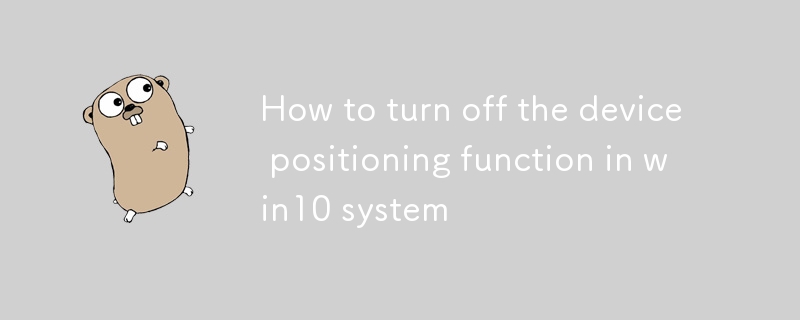
Windows 10 permet la localisation de l'appareil lors de l'utilisation de certains logiciels. Découvrez comment désactiver la localisation de l'appareil pour garantir votre confidentialité et vous permettre d'utiliser ces applications sans révéler votre position. L'éditeur PHP Banana fournit un didacticiel détaillé pour vous guider étape par étape pour désactiver le positionnement de l'appareil et protéger votre vie privée.
Comment désactiver la fonction de positionnement de l'appareil dans le système Win10
1. Cliquez sur le menu Démarrer dans le coin inférieur gauche de la barre des tâches, recherchez la fonction de paramètres et cliquez pour l'ouvrir.

2. Recherchez la fonction de confidentialité sur la page des paramètres Windows et cliquez pour l'ouvrir.

3. Sur la page ouverte, faites défiler vers le bas dans la colonne de gauche et recherchez l'option d'emplacement et cliquez dessus.

4. Sur la page des options de localisation, cliquez sur Modifier sous Autoriser l'accès aux informations de localisation sur cet appareil à droite.

5. Cliquez sur la fenêtre contextuelle pour la fermer.

Ce qui précède est le contenu détaillé de. pour plus d'informations, suivez d'autres articles connexes sur le site Web de PHP en chinois!
 Où regarder les rediffusions en direct de Douyin
Où regarder les rediffusions en direct de Douyin
 Quelle est la différence entre WeChat et WeChat ?
Quelle est la différence entre WeChat et WeChat ?
 COMMENT INSTALLER LINUX
COMMENT INSTALLER LINUX
 logiciel erp gratuit
logiciel erp gratuit
 Comment résoudre le code tronqué de securecrt
Comment résoudre le code tronqué de securecrt
 Pourquoi ne puis-je pas supprimer la dernière page vierge de Word ?
Pourquoi ne puis-je pas supprimer la dernière page vierge de Word ?
 Dernières tendances des prix du Bitcoin
Dernières tendances des prix du Bitcoin
 Quelles sont les technologies de base nécessaires au développement Java ?
Quelles sont les technologies de base nécessaires au développement Java ?
 Sur quelle plateforme puis-je acheter des pièces Ripple ?
Sur quelle plateforme puis-je acheter des pièces Ripple ?